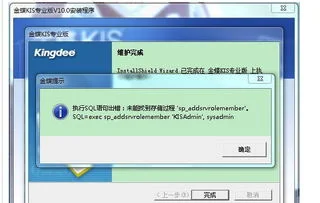1.金蝶软件套打使用说明有哪些?
第一步:下载套打模版 登陆“下载中心”,下载相应的压缩包,并且释放到桌面,文件重命名为“模版”,该文件夹不能轻易删除,更改路径。
第二步:自定义纸型 1、激光及喷墨打印机用户无需自定义纸型,在使用套打账册时只需选择A4纸型,请直接阅读第三步。 2、针式打印机用户选择【开始】→【设置】→【打印机】,进入“打印机”界面,选择菜单中的【文件】→【服务器属性】,勾选“创建新格式”左边的复选框,输入正确的高度和宽度后,以正确的名称保存,凭证和账册的大小格式如下: 产品代码 宽度*高度(单位:MM) KP-Z101 、KP-Z102 222*139。
7 KP-Z103 、KP-Z104 241*139。7 KP-Z105 、KP-Z106 241*114。
3 KZ-Z101、KZ-Z102、KP-Z103、KP-Z104 312*203。2 KZ-Z105、KZ-Z106、KP-Z107、KP-Z108 372*254 小提示:针式打印机连续打印,若打印机精度不够,可能会有偏差,用户根据实际情况,调整0。
1MM。若打印出来的表格在印刷表格的下面,则纸张设置小了,增大纸张高度,反之则减小纸张高度。
第三步 引入金蝶标准套打模板 下面以引入“(针打)金额记账凭证KP-Z101”模板为例: 1、进入金蝶K/3系统 【财务会计】 →【总账】→【凭证处理】,进入“凭证查询界面”→ “会计分录序时簿”,选择菜单中的【工具】→【套打设置】进入套打设置界面。 2、点击【引入】→【浏览】按钮,选择保存好的“针打金额记账凭证KP-Z101。
ndf”模板文件。(注:请不要改套打名称)在出现“套打配置文件引入成功”后点击“确定”。
3、点击“当前设置”,在下拉框中选择“(针打)金额记账凭证KP-Z101”,并确保红勾选上(作用是将第1层的凭证表格打印出来,便于测试套打是否准确,如测试准确后,请将红勾去掉,只打印数据)点击保存”。 注:K/310。
2以后的软件已经内嵌了模版,直接在【工具】→【套打设置】→亦可点击“当前设置”选择正确的模版,无须重复引入。 第四步:打印测试页 选择菜单中的【文件】→【打印凭证】,选择【使用套打】,然后进入【打印预览】,选择正确的打印机和纸型(激光打印机的纸型选择为A4,进纸方向为横向;针式的打印机进纸方向选择为纵向),点击【打印】。
第五步: 调整打印偏差参数 1、第一次的打印结果一般有偏差,即打印出来的表格线与套打纸上印刷好的表格线不能重合,用尺子测量一下打印的表格与印好的表格的差距——水平偏移和垂直偏移值。 2、选择菜单中的【工具】→【套打设置】→进入“套打设置界面”,点击【当前设置】,选择“凭证”栏,选择正确的“单据类型”。
在 “左右偏移量”和“上下偏移量”中填入您测量出来的数据。(作用是将打印的位置水平方向向右/左偏移mm,垂直方向向上/下偏移mm,这里的尺寸单位是0。
1mm)点击【保存】→【关闭】。 3、重新进入【文件】→【打印凭证】→【打印预览】,点击【打印】,打印结果显示表格线与套打纸上印刷好的表格线已经重合,表示套打已经准确。
4、套打准确后请选择菜单中的【工具】→【套打设置】,进入套打设置界面,取消打印“打印第一层”的红勾,点击保存。 5、重新进入【文件】→【打印凭证】→【打印预览】,结果表示:表格线已经去掉,点击【打印】,打印出来的数据与预先印好的表格完美结合。
第六步:打印账册 账册的打印设置与凭证一样,首先您打开账册,引入对应的模版后,然后再打印测试页,接着调整打印偏差,参照打印凭证的步骤。 到此,恭喜您的金蝶标准套打账册的设置就完成了,您可以快速地打印出标准、美观的账册了。
K/3和KIS专业版的用户,只需按照本说明设置,便可打印出标准的金蝶套打凭证和账册。 以上就是本文全部内容,希望可以帮助到你,其实只要你仔细阅读, 一定可以找到你想要的答案!一定可以帮助的到你。

2.针式打印机EXCLE中如何设置241纸的类型?
如何选购打印纸、复印纸 在选购打印、复印纸时,用户一般只着眼于纸张的外观特点和一般使用特性。
如:纸张的白度、厚度,纸面均匀度,裁剪整齐度等等,而常常忽视了纸张的内在性能对机器的影响,对人体的危害,以及对复印、打印效果的影响。 一、质量低劣纸对打印机和复印机的危害 1、卡纸:传送系统卡纸(滑石粉及纸毛包裹搓纸轮)一般是由于纸含水量高,密度不够致使纸太软而造成。
2、磨损鼓:粉尘吸附在鼓面,摩擦增大,造成磨损严重鼓寿命降低。 3、稿件变黑,字迹模糊。
4、出纸部位卡纸,印件褶皱不平。 5、使机器内部变脏,灰尘增大。
二、选购原则: 1、纸的白度: 在用户的观念中,纸越白越好。其实纸张太白,一般是加入过量的荧光剂造成的,对人体有害。
在国际市场,过度的白色让位于一种健康无害的柔和色。柔和的白色对人体才有益。
2、纸的光滑度:十分光滑的复印纸并不是复印机、传真机、打印机的最好用纸。因为机器的进纸工作由搓纸轮来进行,微涩的复印纸在送纸时更为顺利,可以减少或减低卡纸率。
3、纸的硬度: 复印纸的硬度在选购中受到用户的很大重视,往往认为纸越硬越好,但也不能片面地追求硬度,因为,纸的硬度由诸多因素形成的,其中填料是最重要的方面。 有些纸采用滑石粉为填料,结合能力差,质地虽硬但易掉粉,纸毛多,影响复印机的使用寿命,危害人体健康。
4、纸张原料及性质:纸张按原料分为全木浆和草浆两种。全木浆价格稍高,但复印效果及质地要明显好于后者,纸毛少,有益于复印设备的工作。
在生产中,以采取的工艺不同分酸性纸和中性纸。 中性纸价格稍高,但不易起静电,不易卡纸,对人体健康也无害。
三、验货时要注意: 1、外包装是否破损或有浸湿的痕迹,用户应优先购买外包装有热塑防潮膜的产品。 2、外包装是否按照国家标准规定明确标注:产品及生产厂家名称,品牌名称、厂家地址、电话、内包装数量、生产批号、执行标准。
3、内包装是否有质量检验合格证,是否标注了生产日期、生产者等内容。 4、压感打印纸应在外包装上注明“请勿倒置”、“防潮”、“小心轻放”、“怕压”等字样。
四、储存须知: 1、计算机打印纸应保存在环境湿度10~30 °C,相对湿度为30%-70%的室内。 2、压感纸最高堆放不超过15箱,以防受压力后纸张显色。
3、未使用完的打印纸应放回箱内保存(压感纸尤为重要),以防受潮及日光照晒。 4、压感打印纸储存保质期为五年。

3.金蝶软件的打印设置和页面设置
1、登录金蝶软件,在主功能界面,选择“账务处理——凭证管理”功能。
2、在凭证过滤界面,设置凭证条件,点击“确定”以查询凭证。
3、在会计分录序时簿中,点击工具栏”凭证“按钮,弹出菜单列表。
4、在列表中,单击”页面设置“,选择”尺寸“,设置凭证。
5、设置完成后,点击”凭证—打印预览“,查看凭证打印页面是否完整即可。
4.金蝶凭证打印设置
1、打开财务软件后,点击模块中的【凭证管理】。
2、点击模块中的【凭证管理】后,点击页面上方的【文件】→【打印凭证】→【页面设置】。
3、页面会弹出【凭证页面设置】对话框,点击【尺寸】。
4、点击【尺寸】后,页面会弹出系统默认的参数,把高度、宽度重新设置。
5、设置好参数后,点击【确定】。
6、打印参数设置好后,再回到【凭证管理】界面,点击【文件】→【打印凭证】→【打印预览】。
7、点击【打印预览】后,点击【打印设置】。
8、页面会弹出参数框,把其中的方向设置为【横向】,纸张设置为【A5】,最后,点击【确定】,点击【确定】后,记账凭证的打印尺寸就设置好了。